Când lucrați pe Microsoft Windows, este adesea necesar pentru a selecta toate fișierele dintr-un dosar sau un grup de articole pentru copii mai târziu, muta (la alta, sau de a crea un nou dosar), ștergeți. Manualul descrie metode pentru izolarea fișierelor utilizând tastatura și mouse-ul optic.
Aceste trucuri nu știu utilizatorii fără experiență și pierde o mulțime de timp la calculator. Nu este nimic complicat, trebuie doar să citiți materialul până la capăt și trece direct la practica.
Selectați toate fișierele din directorul curent
Cel mai rapid mod - utilizarea de comenzi rapide de la tastatură. Pentru a selecta toate fișierele dintr-un folder utilizând tastatura, apăsați Ctrl + A.
Sfat: Combinația este de asemenea utilizat pentru a evidenția tot textul, cum ar fi Word sau câmpuri în browser.
O metodă alternativă este însoțită de utilizarea mouse-ului, dar cu ea vă va efectua mai multe miscari. Faceți acești pași:
- Navigați la folderul în Windows Explorer 7, 8 (calculatorul meu).
- Faceți clic pe „aranja“ din zona superioara a meniului.
- Alegeți „selectați toate“.
Izolarea unui grup de fișiere
Dacă dosarul pe care doriți să selectați un grup de fișiere aranjate în serie. selectați primul obiect, țineți apăsată tasta Shift și faceți clic pe tastele cu săgeți (în sus, în jos), ultimul element al grupului.
Dacă există mai multe fișiere, apoi selectați primul și apoi țineți apăsată tasta Shift, faceți clic pe (butonul stânga) pe acesta din urmă. Foarte util dacă utilizați fișierul de grupare pentru selectarea rapidă a anumitor tipuri, cum ar fi imagini (jpg, gif).
Posibilitatea de a selecta toate fișierele dintr-un dosar sau un grup de ele cu mouse-ul. Plasați cursorul într-un spațiu gol convenabil și țineți butonul stânga. Păstrați mouse-ul, care marchează eliberarea obiectelor.
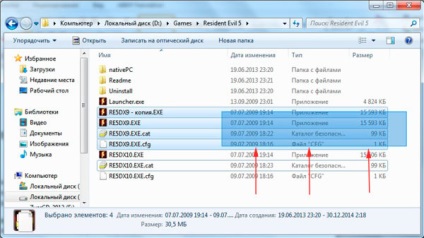
Pentru a marca fișiere, în orice ordine, țineți apăsată tasta Ctrl și selectați elemente, făcând clic pe ele butonul din stânga al mouse-ului. Puteți utiliza o combinație de, de exemplu, face acest lucru:
- Selectați un grup de fișiere cu implicarea tasta Shift
- Eliberați Shift și Ctrl apăsat cu apăsarea ulterioară butonul din stânga, adăugând astfel (eliminarea) obiecte selectate.
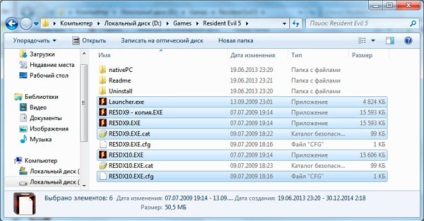
Ca rezultat, verificați toate fișierele și folderele dintr-o dată și să fie capabil de a lucra cu o matrice dedicat.
Ce să fac dacă nu selectați mai mult de un fișier sau un folder
Dacă pentru un motiv oarecare, în Windows Explorer, nu puteți selecta toate sau un grup de fișiere, metodele descrise mai sus, apoi încercați acest lucru:
1. Deschideți proprietățile folderului. Faceți clic pe tab-ul „View“, faceți clic pe „reset directoare de tip“ și OK. Reporniți computerul, apoi încercați din nou. Dacă nu, treceți la pasul 2.
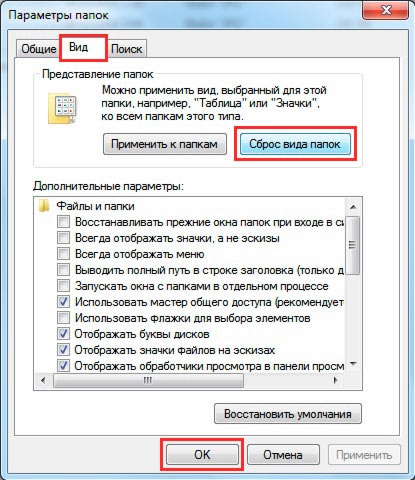
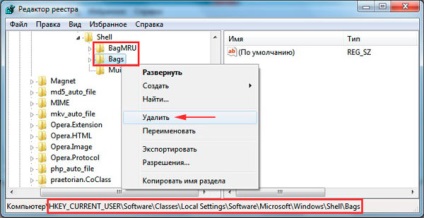
Asta-i toate aspectele cu care puteți selecta toate fișierele dintr-un dosar sau un grup de variante diferite. Dacă este imposibil obiectele notate utilizați folderul de tip resetare sau modificați cheia de registry ca detaliate mai sus.